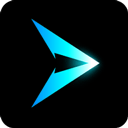轻松学会:如何制作吸引人的PPT动画
作者:佚名 来源:未知 时间:2024-11-27
在制作PPT动画时,掌握一些核心技巧和策略能够显著提升演示文稿的吸引力和专业性。无论是为了工作汇报、教育培训还是学术展示,恰当地使用动画效果可以使信息传达更加生动有趣。以下是一篇关于如何制作PPT动画的详细指南,涵盖了从基础设置到高级应用的多个方面。

首先,明确动画的目的。在PPT中添加动画不是为了简单地吸引眼球,而是为了增强信息的传递效果。动画可以用来引导观众的视线,突出关键信息,或是展示过程、流程的变化。因此,在动手制作动画之前,务必思考每一个动画效果所要达成的具体目标。比如,通过动画效果展示产品从设计到生产再到市场投放的全过程,或者通过动画强调某一数据点的重要性。
接下来,选择合适的动画类型。PPT提供了多种动画类型,包括进入动画、强调动画、退出动画和路径动画。进入动画是指对象从不可见变为可见的方式,如淡入、飞入等;强调动画用于突出某一对象,如变色、放大等;退出动画则相反,指对象从可见变为不可见的方式;路径动画则允许对象按照设定的路径移动。在制作动画时,应根据信息的性质选择最合适的动画类型。例如,对于关键数据点的强调,可以使用变色或放大的强调动画;而对于展示流程变化的内容,路径动画则更加合适。
在设计动画时,还需注意动画的速度和触发方式。动画的速度可以通过“持续时间”进行调整,确保动画不会过快导致观众来不及理解,也不会过慢导致观众失去耐心。动画的触发方式则包括“单击时”和“与上一动画之后”等选项,前者允许观众通过点击鼠标来控制动画的播放,后者则使动画按照预设的顺序自动播放。在选择触发方式时,应充分考虑观众的参与度和演示的流畅性。
除了基本的动画类型、速度和触发方式外,PPT还提供了动画窗格和效果选项等高级功能,用于进一步精细控制动画效果。动画窗格以列表形式显示演示文稿中的所有动画,包括每个动画的类型、触发方式、持续时间和开始时间等详细信息。通过动画窗格,可以方便地调整动画的顺序、删除不必要的动画或添加新的动画效果。效果选项则允许对动画的具体表现进行微调,如改变动画的声音、平滑度、旋转角度等。
在制作PPT动画时,还需注意以下几点技巧:
一、简洁明了。避免使用过多的动画效果,以免分散观众的注意力。每个幻灯片上的动画数量应控制在合理范围内,确保观众能够轻松理解演示内容。
二、一致性。动画风格应与演示文稿的整体风格保持一致,包括字体、颜色、布局等方面。这有助于增强演示文稿的专业性和统一感。
三、重点突出。使用动画效果突出关键信息,如重要数据、核心观点等。通过动画效果引导观众的视线,帮助他们更快地抓住演示的重点。
四、合理使用背景音乐和旁白。在需要时,可以添加背景音乐或旁白来增强演示的氛围和效果。但应注意避免音乐或旁白过于嘈杂或干扰演示内容。
五、测试和调整。在正式演示之前,务必多次测试动画效果,确保它们按照预期的方式运行。如果发现任何问题或不足,及时进行调整和优化。
以下是一个具体的PPT动画制作示例:假设你正在制作一个关于“新产品发布”的演示文稿。在介绍新产品的特点时,你可以使用动画效果来突出这些特点。例如,当谈到新产品的“创新设计”时,可以使用飞入动画将设计图片展示在幻灯片上;当谈到“高效性能”时,可以使用变色动画强调性能数据;当谈到“用户友好”时,则可以使用路径动画展示用户界面的操作流程。
在幻灯片切换方面,你也可以使用动画效果来增强演示的连贯性和吸引力。例如,在从一个主题过渡到另一个主题时,可以使用平滑切换效果来创建无缝过渡的感觉;在展示数据对比时,则可以使用缩放切换效果来突出数据的变化趋势。
此外,你还可以考虑使用PPT中的“触发器”功能来创建更复杂的动画效果。触发器允许你根据用户的操作(如点击某个对象)来触发特定的动画效果。例如,在展示一个互动式的流程图时,你可以设置触发器使流程图中的每个节点在点击时展开详细信息。
最后,不要忽视动画效果的“排练计时”功能。这个功能允许你预设每个动画的播放时间和顺序,并在演示时自动播放。通过排练计时,你可以确保演示文稿的播放速度符合你的预期,并避免在正式演示时出现时间不够或过长的问题。
总之,制作PPT动画需要综合考虑多个方面,包括动画的目的、类型、速度、触发方式以及高级功能的运用等。通过不断实践和探索,你将能够掌握更多制作PPT动画的技巧和策略,并创作出更加精彩、生动的演示文稿。无论是工作汇报、教育培训还是学术展示,优秀的PPT动画都将为你的演示增添光彩。
- 上一篇: 如何制作鲜奶冰淇淋?
- 下一篇: 如何在微信中使用拍一拍功能